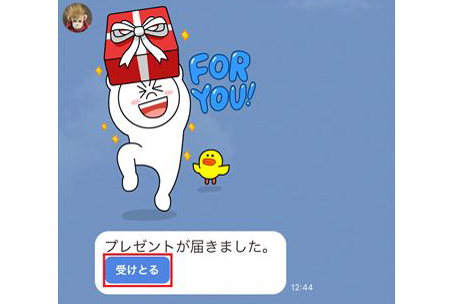このコーナーでは、意外と知られていないLINEの活用方法を紹介します。LINEに標準搭載されている機能を使うことで、「友だち」同士の情報共有を簡単に行えたり、逆に無駄な機能をすっきり統一できたりします。LINEをいままで以上に便利に使う方法を学びましょう。
LINEでは、有料スタンプを「友だち」にプレゼントすることができます。ただし、iPhoneとAndroidではプレゼントの方法がやや異なります。今回はiPhoneでの方法をご紹介します。
LINE Storeにログインしよう
iPhoneの場合、LINEのアプリ内からプレゼント用のスタンプを購入することはできません。まずはSafariなどからLINE Storeと呼ばれるウェブストアにログインする必要があります。
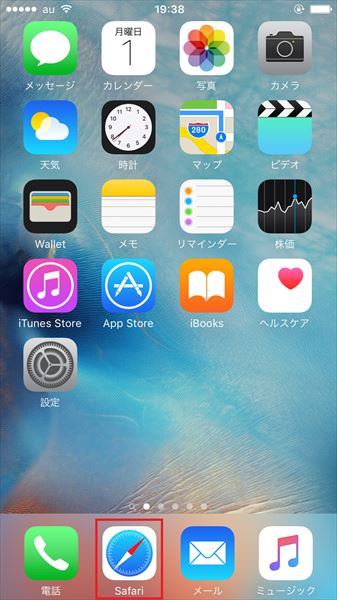
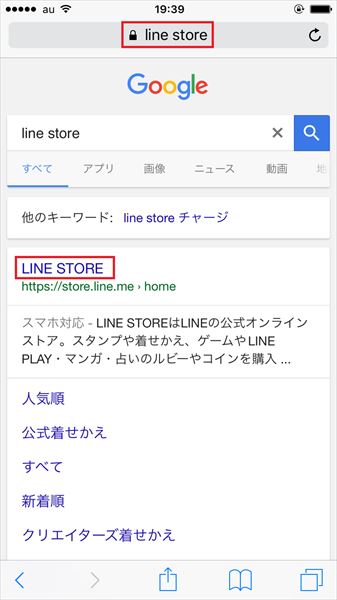
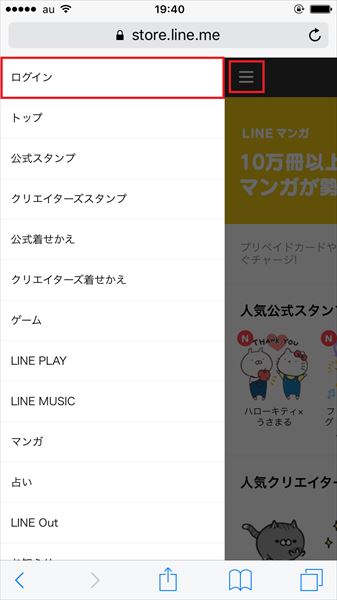
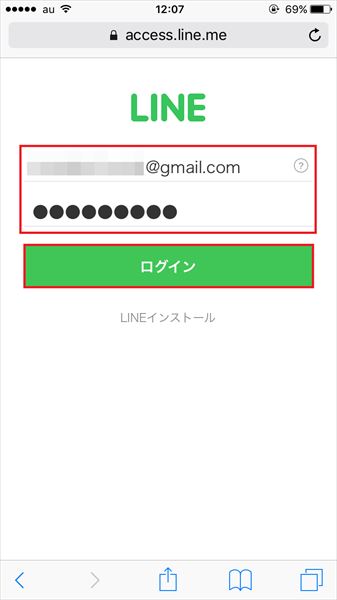
プレゼントするスタンプを選ぶ
LINE Storeにログインしたら、プレゼントするスタンプを選んでいきましょう。公式スタンプのほかに、「クリエイターズスタンプ」と呼ばれるLINEユーザーが製作したオリジナリティあふれるスタンプも販売されています。ここでは、人気公式スタンプの一覧からスタンプを選ぶことにしました。

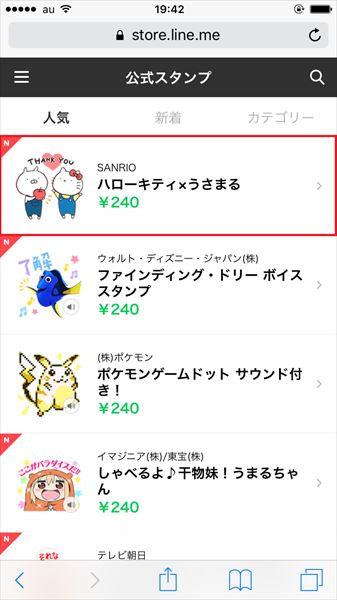
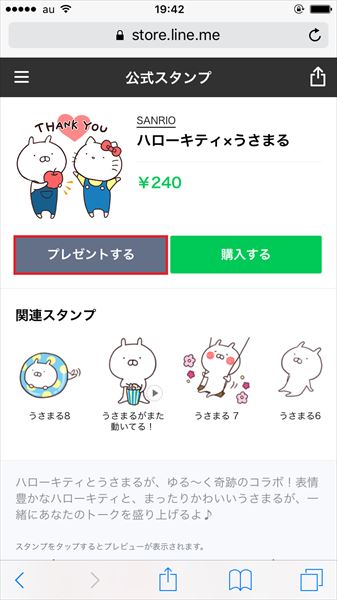
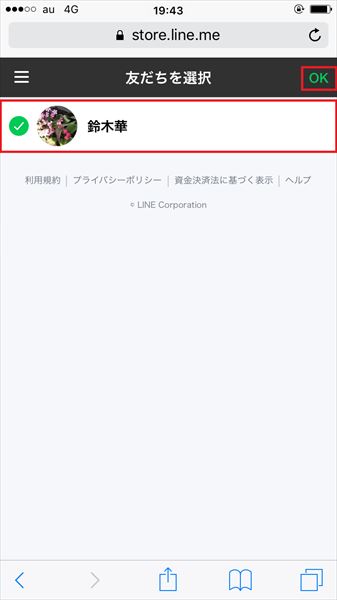
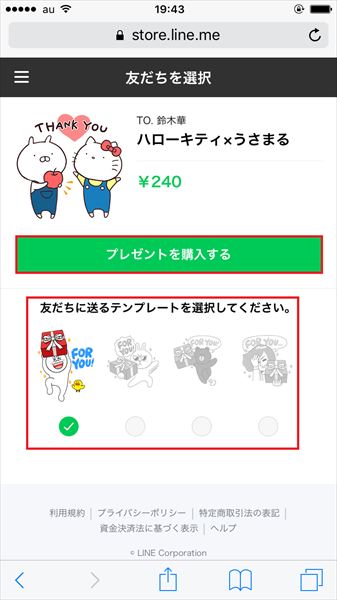
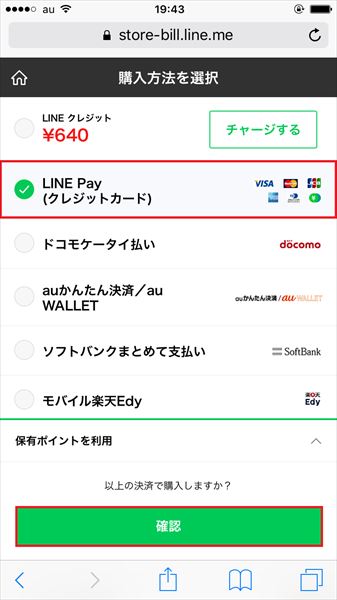
これで「友だち」にスタンプをプレゼントできました。
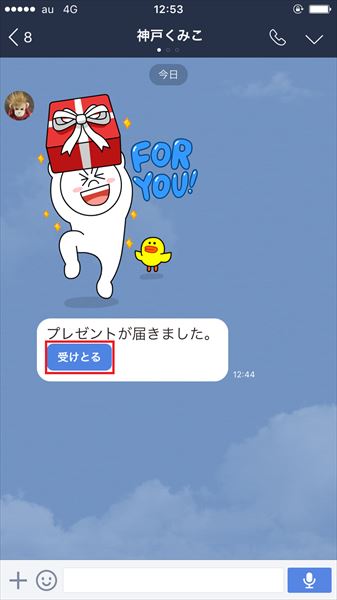
いかがでしたでしょうか? スタンプのプレゼントは手軽にできるので、ちょっとした御礼などにもぴったりです。